Como instalar a atualização do Windows 11 Moment 5 com novos recursos

Para baixar e instalar a atualização de recursos do Windows 11 Moment 5, você pode baixar as atualizações cumulativas de março de 2024 e ativar “Obter as atualizações mais recentes assim que estiverem disponíveis” e verificar se há atualizações. Isso fará o download da atualização de configuração e ativará os recursos do Moment 5.
Como você provavelmente sabe, a Microsoft atualiza regularmente o Windows 11 com atualizações de segurança e recursos. Embora os patches de segurança sejam lançados a cada mês, as atualizações de recursos são menores. Existem também atualizações de versão que são lançadas uma vez por ano. A última atualização de recurso, Moment 4 , foi lançada em outubro do ano passado.
Comparado ao Windows 10, o Windows 11 tem “atualizações Moment” mais regulares com novos recursos, melhorias e correções interessantes. O Windows 11 Moment 5 é uma daquelas atualizações que ativa alguns recursos interessantes fora dos grandes lançamentos, como o Windows 11 24H2, que será lançado em setembro de 2024.
O Windows 11 Moment 5 está amplamente disponível com o Patch Tuesday de março de 2024, mas se você não tiver certeza de onde encontrar a atualização, nós ajudamos você.
Como instalar a atualização do Moment 5 usando o Windows Update
Para instalar a atualização do Windows 11 Moment 5, siga estas etapas:
- Vá para Configurações e clique em Windows Update .
- Verifique se há atualizações.
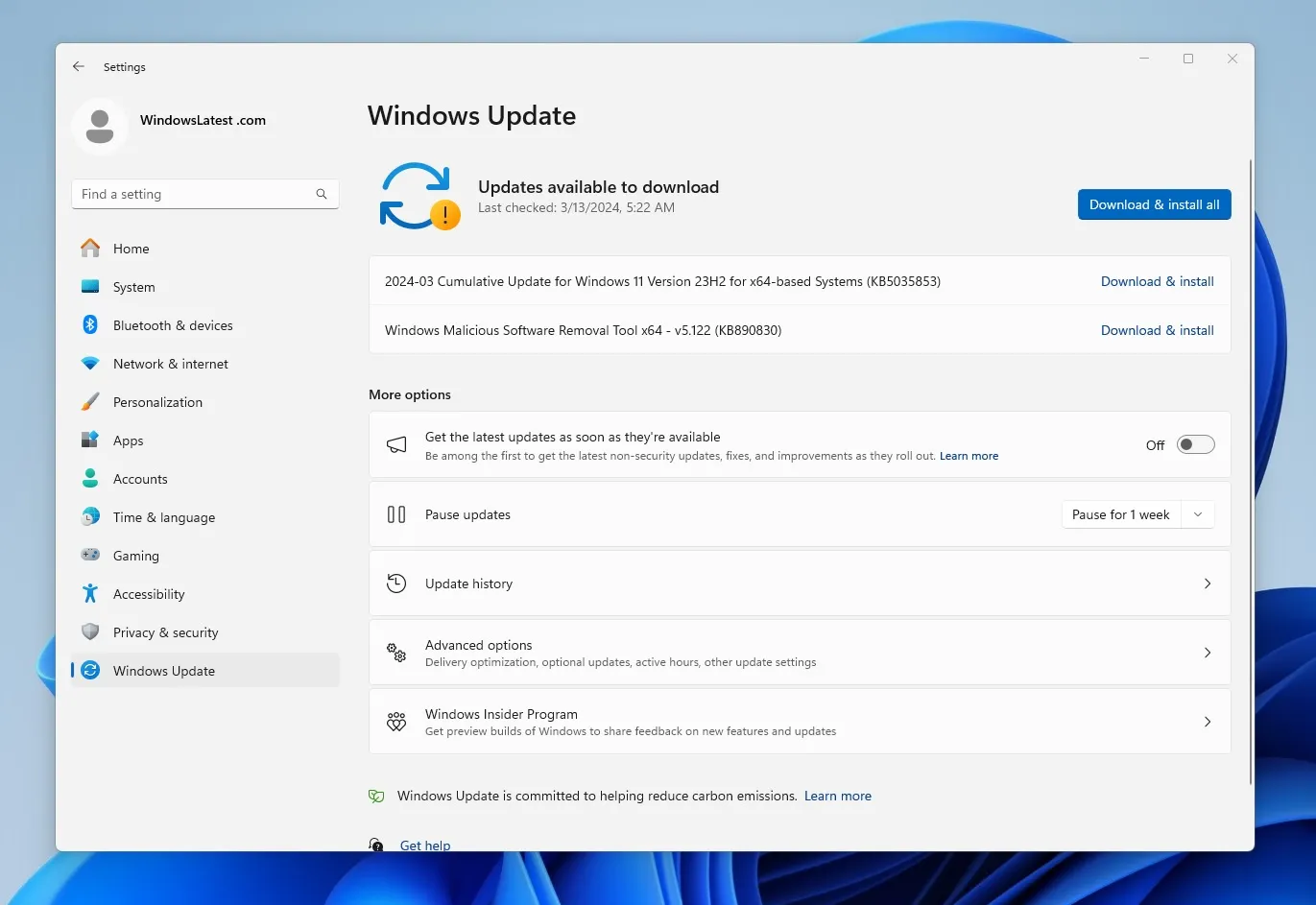
- Baixe todas as atualizações disponíveis. Se você não encontrar nenhum, ative o botão de alternância destacado na imagem acima e verifique novamente.
- Assim que as atualizações forem baixadas, instale-as e reinicie o PC.
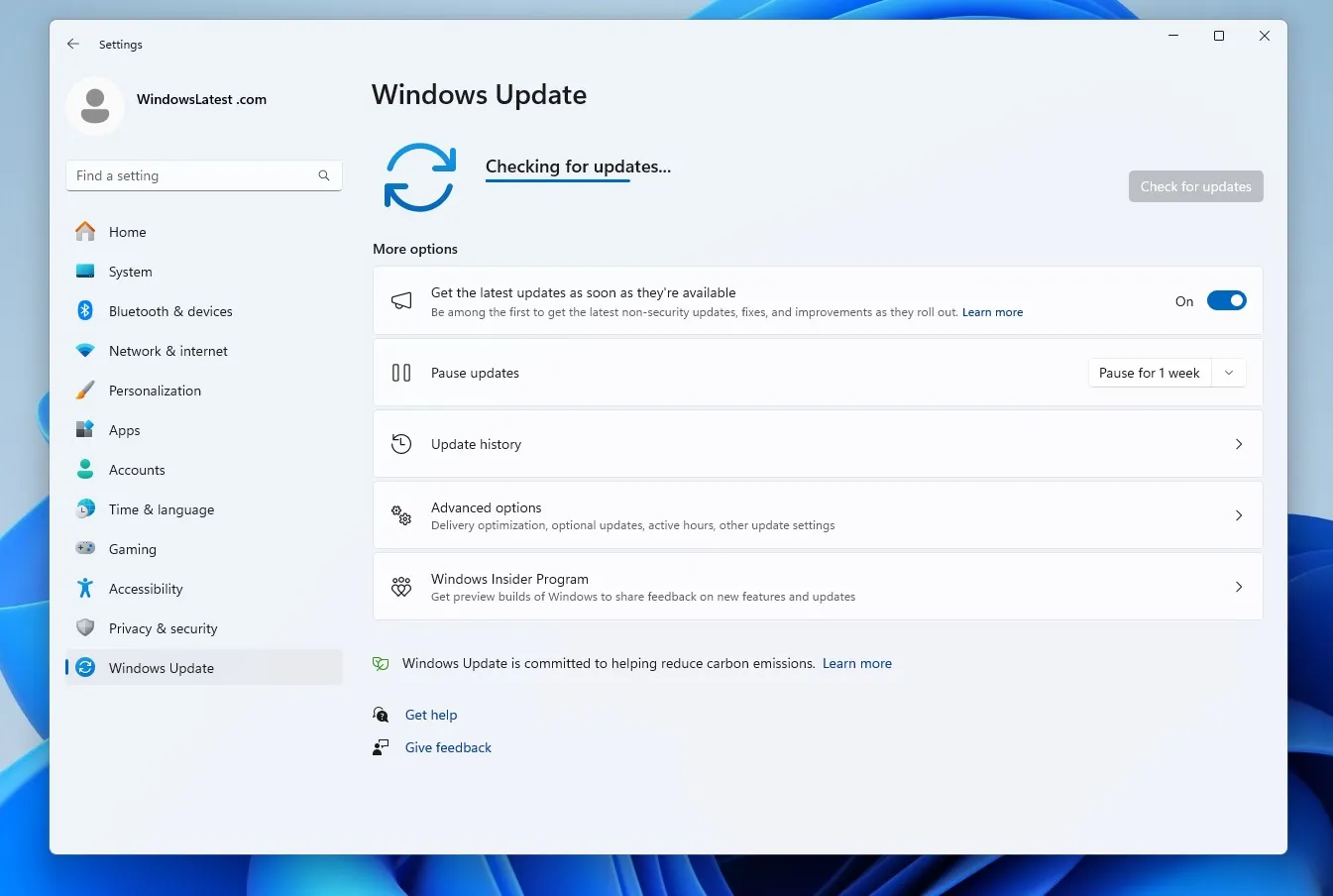
- Abra Configurações novamente e certifique-se de que o botão “ Obter as atualizações mais recentes assim que estiverem disponíveis ” esteja ativado.
- Verifique se há atualizações novamente e baixe a atualização de configuração.
- Instale e reinicie o seu PC.
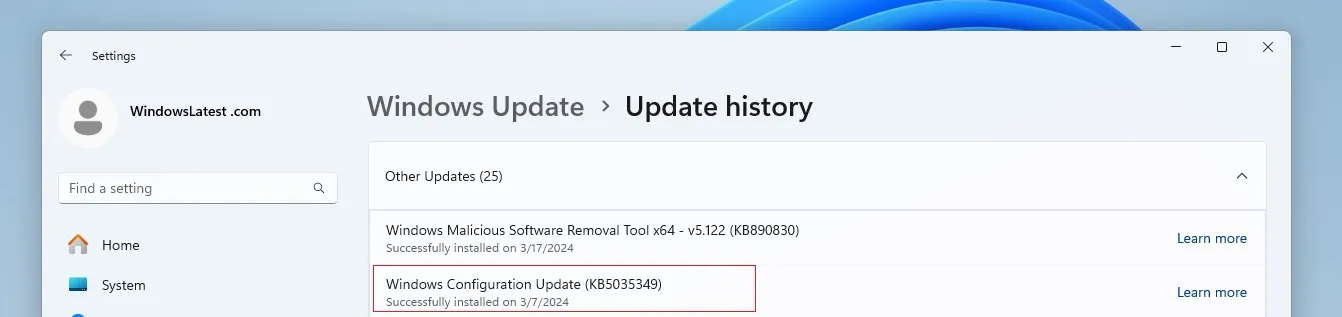
Se o seu dispositivo foi atualizado para o Momento 5, você encontrará a Atualização de configuração do Windows (KB5035349) listada em Windows Update > Histórico de atualizações > Outras atualizações (clique nele para expandir).
Instale a atualização do Windows 11 Moment 5 manualmente
Mas e se o seu PC não atualizar ou você encontrar algum erro? Erros de atualização do Windows são bastante comuns e é necessária uma atualização manual. Para instalar a atualização de recurso manualmente, siga estas etapas:
- Abra um navegador de sua escolha e navegue até Catálogo do Microsoft Update .
- Clique na barra de pesquisa localizada no canto superior direito da página e pesquise KB5035853 . Você precisa pesquisar o patch mais recente e, se não tiver certeza, pode usar nosso rastreador do Windows 11.
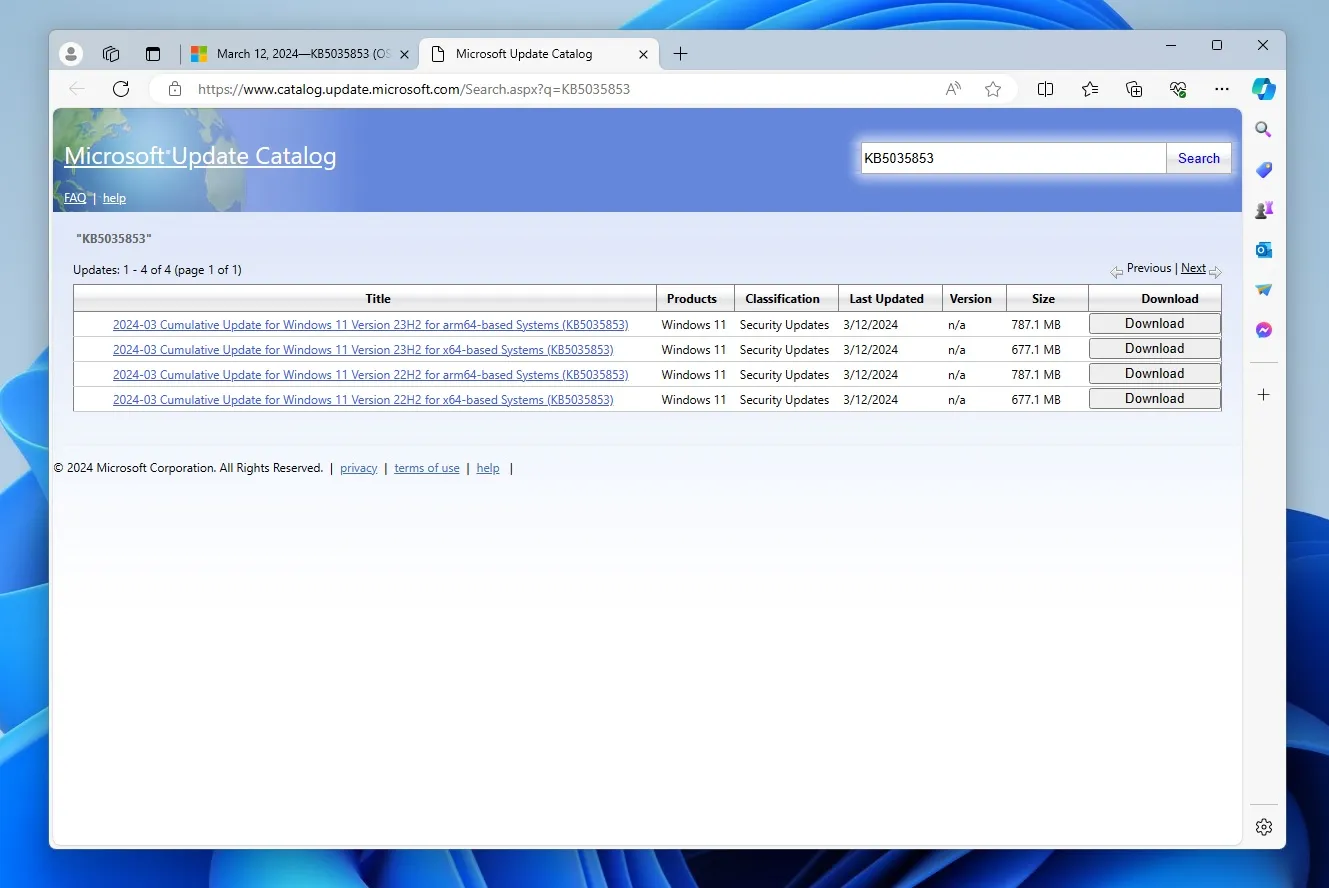
- Escolha o pacote que corresponde à configuração do seu dispositivo. Se você estiver executando um PC baseado em Intel ou AMD, será necessário baixar o pacote x64. Se você possui um PC ARM baseado em Snapdragon, o pacote arm64 é para você.
- Baixe o pacote e abra o arquivo .msu no seu PC.
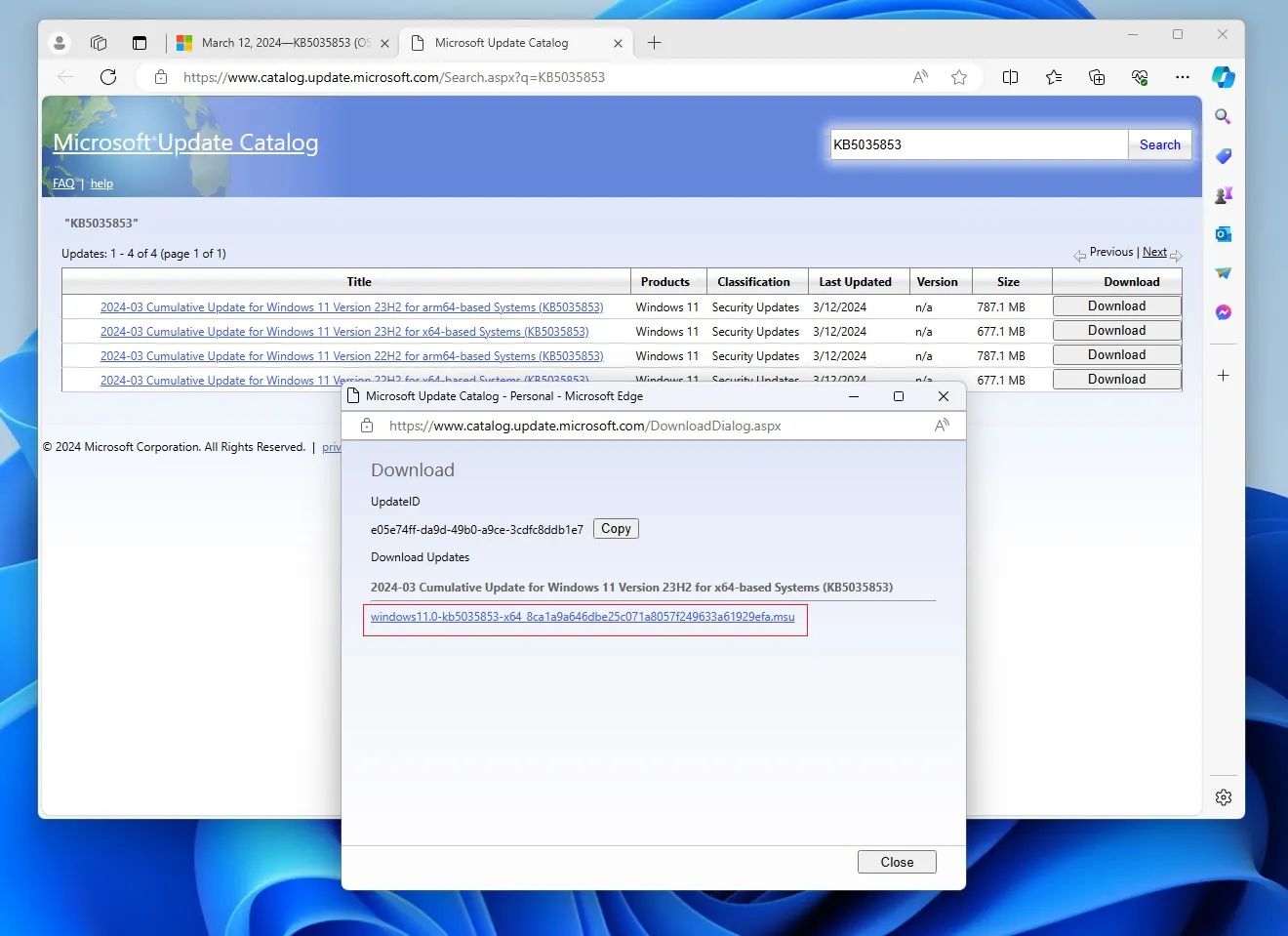
- O arquivo deve solicitar que você forneça aprovação do Controle de Conta de Usuário (UAC), clique em Sim para permitir que o instalador faça seu trabalho.
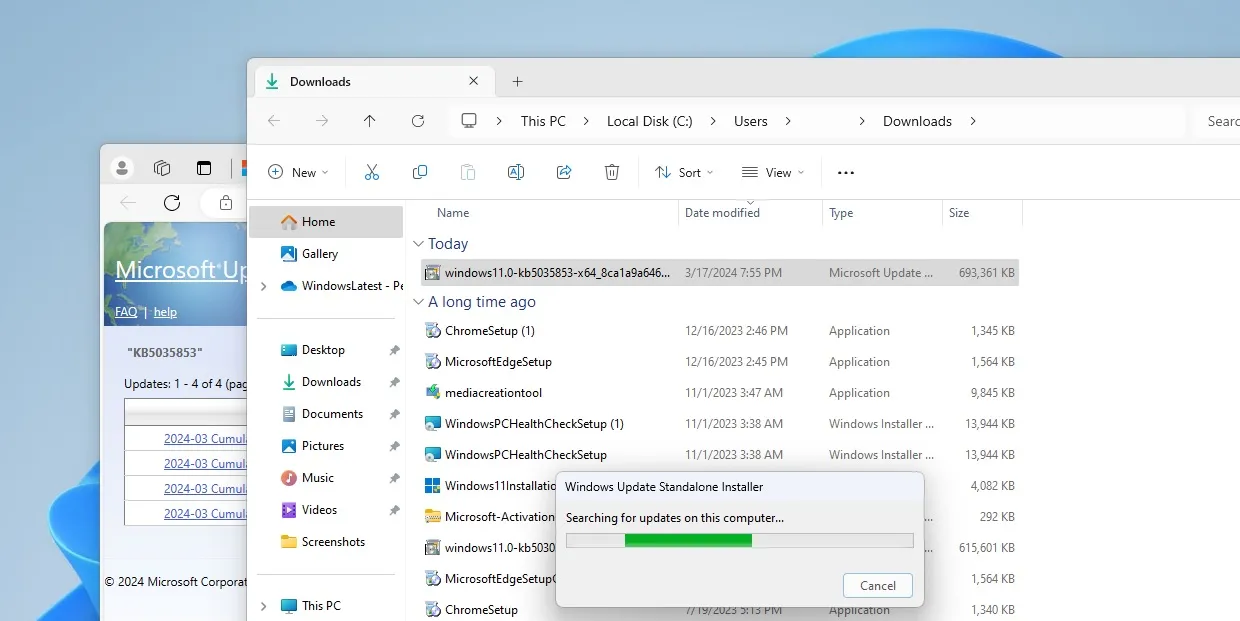
- Agora, se você deseja que a atualização seja instalada imediatamente, sem qualquer outra verificação de atualização, desconecte sua conexão com a Internet.
- Após a instalação da atualização e a reinicialização do PC, abra Configurações e navegue até Windows Update .
- Ative o botão “ Obter as atualizações mais recentes assim que estiverem disponíveis ”.
- Baixe a atualização de configuração, instale-a e reinicie o seu PC.
Seu PC com Windows 11 deve ter a atualização Moment 5 instalada e em execução agora.
Coisas para tentar no Windows 11 Momento 5
Agora que a atualização está instalada e pronta, é hora de dar uma olhada nos novos recursos . Embora as atualizações de versão geralmente tenham os recursos mais novos, essas pequenas atualizações do Moment também contêm vários recursos e melhorias.
Widgets
Os widgets têm sido uma das principais novidades do Windows 11, então é claro que ele está sendo atualizado.
O mais importante é a capacidade de desativar totalmente o feed de notícias no painel Widgets.
Basta abrir Widgets clicando na guia de clima na barra de tarefas ou pressionando Windows+W , abrir Configurações , clicar em Mostrar ou Ocultar feeds e desabilitar Microsoft Start .
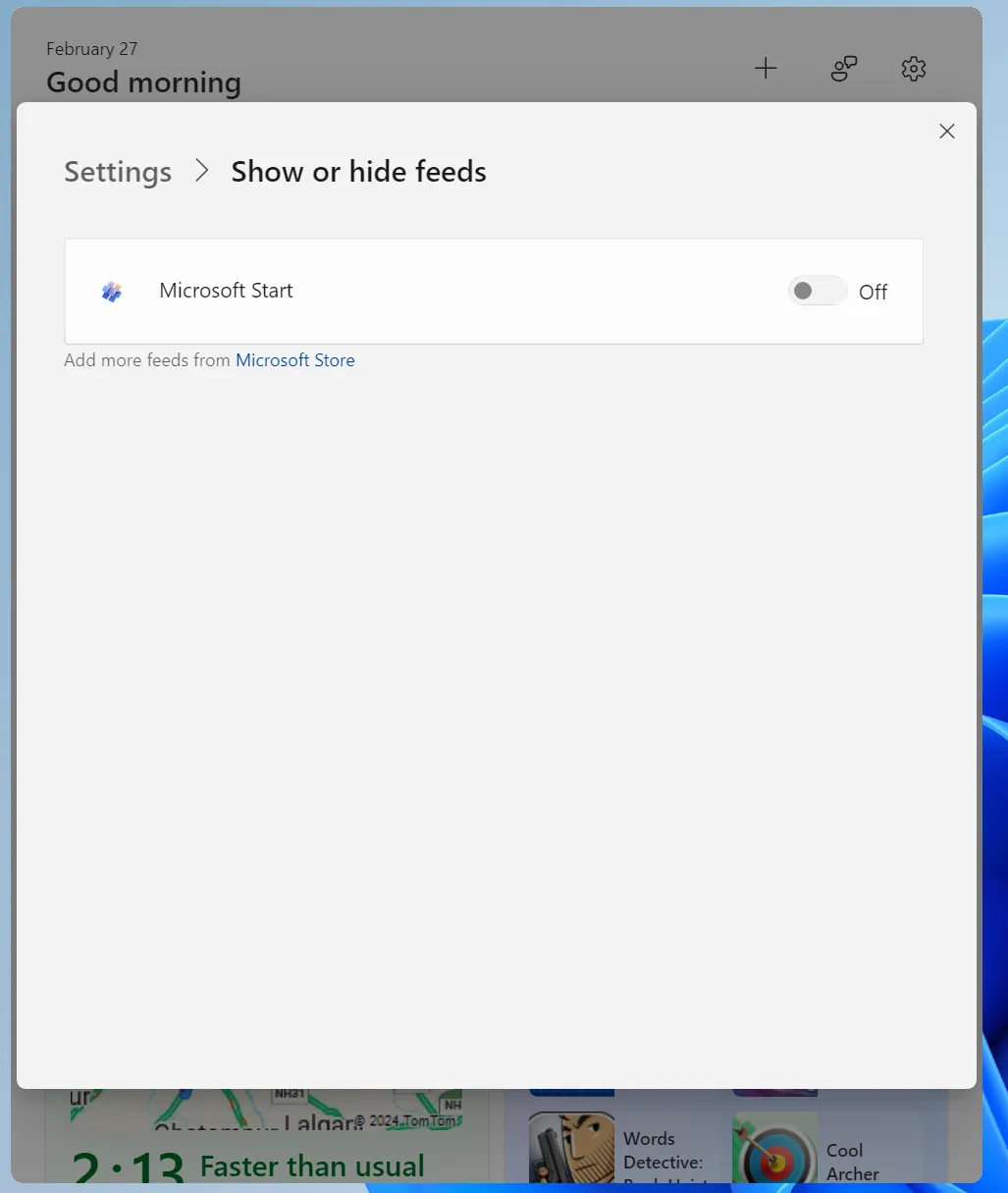
Além disso, se você estiver na Europa, agora poderá escolher entre o Microsoft Start e outros fornecedores.
Co-piloto
A mais nova adição da Microsoft ao Windows 11 é o Copilot. O assistente de IA substituiu a Cortana e no Momento 5 receberá outra atualização.
O ícone do Copilot agora se move para a extrema direita da barra de tarefas, substituindo Show Desktop (felizmente, você pode trazê-lo de volta em Configurações ). Você também pode transformar o Copilot em uma janela de tela inteira e há suporte para vários monitores.
Configurações e acessibilidade
O Voice Access, que substitui o Speech Recognition , obtém suporte para mais novos idiomas e a capacidade de criar atalhos.
Aqui está uma lista de algumas outras mudanças:
- O Narrador agora oferece vozes naturais para experiências aprimoradas.
- A personalização recebe uma atualização com o Windows Spotlight agora disponível para papéis de parede.
E isso não é tudo. Windows Share, Casting, Snap Assist e muitos outros componentes principais do Windows 11 estão recebendo atualizações. Você sempre pode ler nossa cobertura da lista completa de recursos aqui .
Você instalou a atualização do Moment 5? Há algum recurso que atrai particularmente você? Deixe-nos saber!



Deixe um comentário